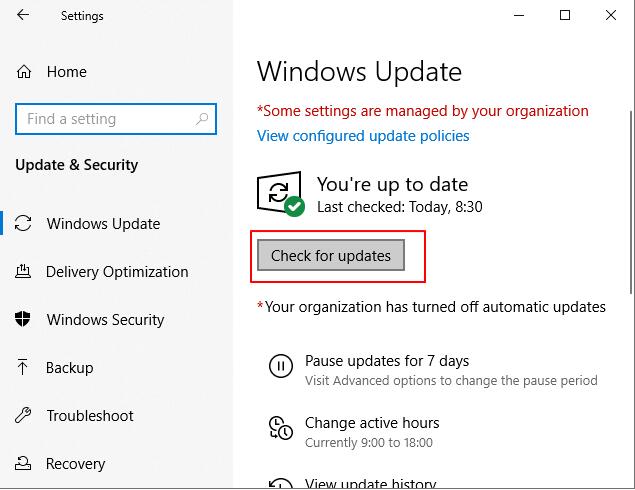5 modi: come proteggere file/cartelle da ransomware in Windows
Un attacco ransomware trattiene effettivamente i tuoi dati a scopo di riscatto. Il ransomware (malware che ti impedisce di accedere ai tuoi file a meno che tu non paghi un hacker che infetta il tuo computer) è da anni un problema per gli utenti di computer e le aziende. Gli hacker ora utilizzano una varietà di tecniche di ingegneria sociale, come lo spoofing di un'e-mail che sembra una lettera urgente del tuo capo, per cercare di farti installare cose che non dovresti, o scaricare file che ritieni siano allegati ma non lo sono. Pensaci due volte prima di aprire ed eseguire qualsiasi cosa sul tuo computer, soprattutto se non ti avvisa. Data la prevalenza del ransomware e il fatto che un'infezione da ransomware può portare alla perdita di file e cartelle importanti come file o foto di famiglia, elenchiamo 5 modi per proteggere i file e le cartelle dal ransomware.
1. Blocca e crittografa file/cartelle contro il ransomware
Strumenti di blocco di file/cartelle di terze parti come IUWEsoft Password Protect Folder Pro possono proteggere i tuoi file e le tue cartelle da virus sconosciuti e infezioni ransomware. Oltre a crittografare file e cartelle, il software fornisce anche altre opzioni di protezione dei dati come bloccare file/cartelle/dischi/cartelle di unità condivise, nascondere file/cartelle e nascondere le cartelle.

2. Attiva Windows 10 Ransomware Protection
Windows Defender Security offre protezione da virus e minacce che ti consente di proteggere l'intero computer, inclusi file, cartelle e unità, dai ransomware. Per proteggere file e cartelle dal ransomware sul tuo PC Windows, devi abilitarlo sul tuo PC.
Passaggio 1: fai clic con il pulsante destro del mouse sull'icona di Windows e seleziona Impostazioni > Aggiornamento e sicurezza > Centro sicurezza Windows Defender.

Passaggio 2: fai clic su Protezione da virus e minacce.

Passaggio 3: fai clic su Gestisci protezione ransomware.
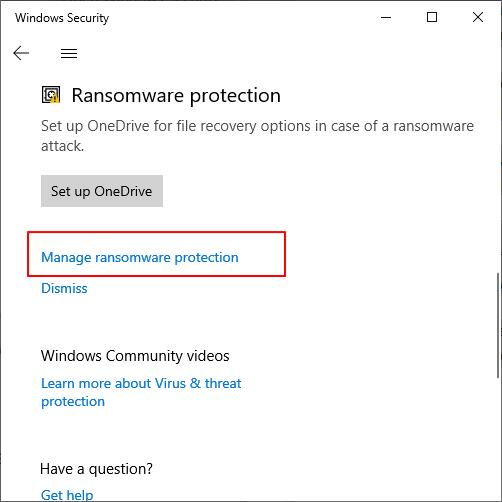
Passaggio 4: apri Accesso controllato alle cartelle e fai clic su Cartelle protette per aggiungere le cartelle che preferisci proteggere dal ransomware.
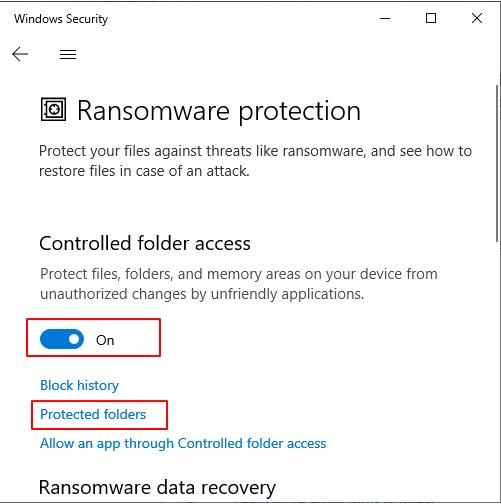
Passaggio 5: fai clic sull'icona + e seleziona la cartella che contiene i file importanti che desideri proteggere.

3. Usa un software antivirus
Software antivirus di terze parti come Avast, AVG, Norton, McAfee possono proteggere completamente computer, unità, cartelle e dati da virus, malware e ransomware su computer Windows e Mac.
Come utilizzare Avast Ransomware Shield per proteggere file e cartelle
Passaggio 1: apri Avast Antivirus, seleziona Protezione > Scudo ransomware.
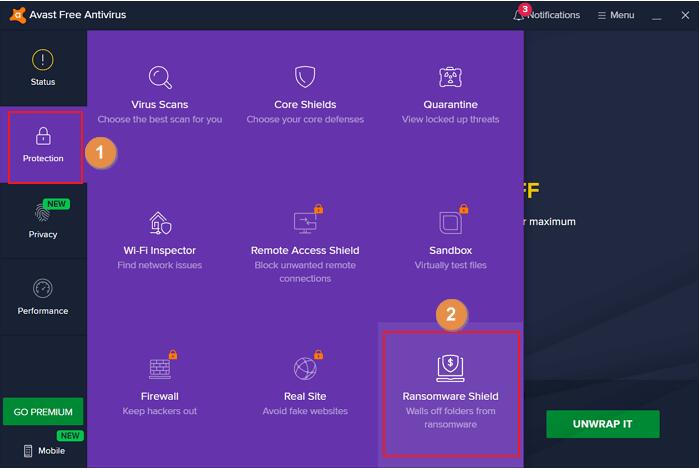
Passaggio 2: imposta il blocco Ransomware Shield su ON.
Passaggio 3: fai clic per proteggere la nuova cartella.
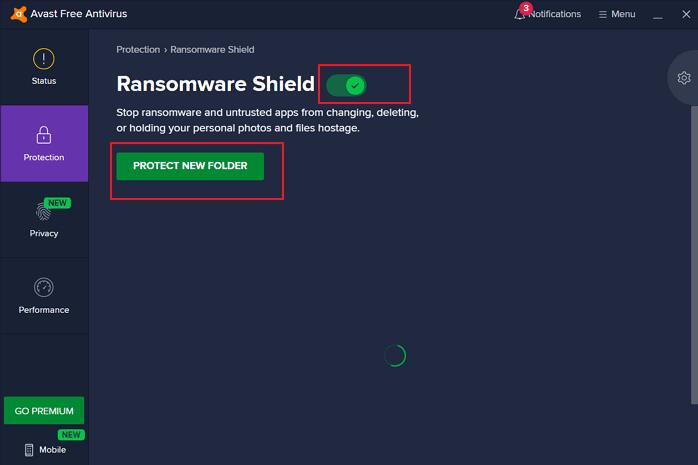
Passaggio 4: vai a selezionare la cartella che desideri proteggere dal ransomware. Fare clic su Proteggi nuova cartella, selezionare la cartella che si desidera proteggere e quindi fare clic su OK.
Passaggio 5: attendi che il programma termini l'analisi dei dati e Avast inizierà a proteggere le tue cartelle dal ransomware.
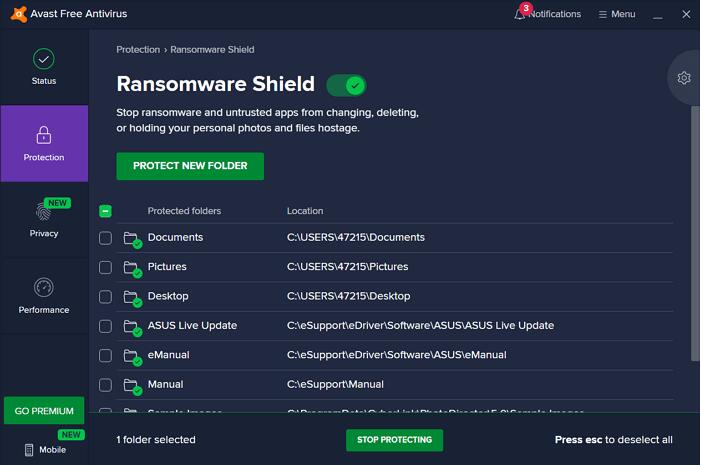
4. Assicurati di avere dei backup
Sebbene l'utilizzo della protezione dal ransomware e l'adozione di abitudini di navigazione sicure possono aiutarti a rimanere al sicuro, nessun sistema è perfetto. È importante eseguire il backup dei file del computer in modo che, anche se si viene infettati da un ransomware, non si perdano le foto, i video o i documenti più preziosi. I backup ti impediscono inoltre di perdere dati se il tuo computer viene danneggiato fisicamente, perso o rubato. Puoi preparare due diverse forme di backup: backup locale e backup su cloud.
5. Mantieni il tuo software e il tuo computer aggiornati
È anche importante assicurarsi che il sistema operativo e qualsiasi software che utilizzi regolarmente dispongano delle patch di sicurezza più recenti. La maggior parte dei browser si aggiorna automaticamente e Windows in genere installa gli aggiornamenti non appena diventano disponibili. Per verificare manualmente gli aggiornamenti, vai su Impostazioni > Windows Update e fai clic sul pulsante Verifica aggiornamenti. Puoi aggiornare qualsiasi app installata tramite l'archivio integrato di Windows andando all'app Microsoft Store, facendo clic sul pulsante "Libreria" nell'angolo in basso a sinistra e quindi facendo clic sul pulsante "Ottieni aggiornamenti" per trovare eventuali aggiornamenti disponibili. Puoi anche fare clic sul pulsante Aggiorna sulle singole app o sul pulsante Aggiorna tutto nella parte superiore della pagina.